Diálogo configurações gerais
Para ativar este diálogo selecione o comando "Configurações…" no Menu opções e clique na aba "Geral". O conteúdo do diálogo são descritos em seguida.
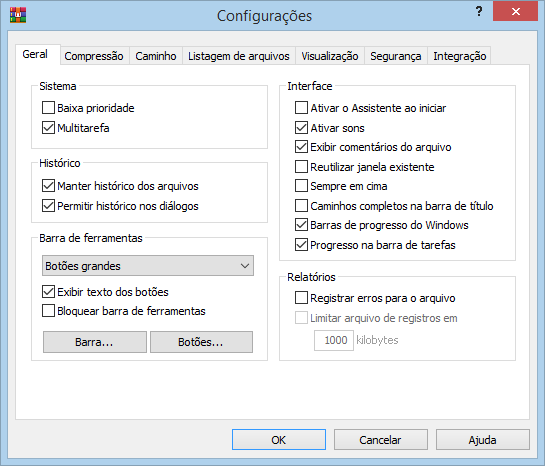
 Sistema/Baixa prioridade
Sistema/Baixa prioridade
O WinRAR utiliza este parâmetro para regular a carga no sistema num ambiente multitarefa. Geralmente a prioridade normal é a melhor escolha, mas se executa o WinRAR frequentemente em Segundo plano enquanto trabalha com outras aplicações, deverá selecionar a prioridade baixa.
 Sistema/Multitarefa
Sistema/Multitarefa
Se habilitado, o WinRAR usará a versão multitarefa do algorítmo de compressão fornecendo alta velocidade em arquiteturas de multiprocessadores ou vários núcleos. Esta opção é ignorada quando comprimindo para um formato ZIP. Por padrão esta opção é ativada se o número de processadores reportados pelo sistema operacional for mais de um, mas é possível ativar esta opção manualmente em um sistema de processador único.
Esta opção não afeta somente a compressão, mas também outros módulos do WinRAR, que pode iniciar várias tarefas. Normalmente o estado padrão proposto pelo WinRAR é ótimo, então normalmente você não precisa mudá-lo.
 Histórico/Manter histórico dos arquivos
Histórico/Manter histórico dos arquivos
Por padrão o WinRAR guarda nomes de alguns arquivos abertos recentemente no menu Arquivo, assim você pode ter rápido acesso a eles novamente. Porém se você precisar desativá-lo, por exemplo, para propósitos de segurança, você pode desativar esta opção.
Também, se esta opção estiver ativada, o WinRAR adiciona para a lista de documentos abertos recentemente do Windows. Se "Manter arquivos no histórico" estiver desativada, o Windows mantém os documentos abertos recentemente listados apropriadamente e neste caso o nome do arquivo pode ou não ser adicionado dependendo de versão do Windows e configurações.
 Histórico/Permitir histórico nos diálogos
Histórico/Permitir histórico nos diálogos
Alguns campos em muitos diálogos no WinRAR suportam listas de entradas de strings prévias, que permite restabelecer um valor anteriormente digitado (um nome de arquivo, caminho de destino, etc.) rapidamente. Isto pode economizar tempo para o usuário, mas gostando desta opção, a segurança de tal característica pode ser questionável em ambiente de múltiplos usuários. Então se você compartilhar seu computador com outras pessoas, você pode desejar desativar esta opção.
 Barra de ferramentas/Tamanho dos botões
Barra de ferramentas/Tamanho dos botões
Escolha o tamanho dos botões Disponível apenas com o tema padrão do WinRAR.
 Barra de ferramentas /Exibir texto dos botões
Barra de ferramentas /Exibir texto dos botões
Os controles que exibem os títulos de um botão.
 Barra de ferramentas /Barra de ferramentas…
Barra de ferramentas /Barra de ferramentas…
Ativa o diálogo permitindo alternar a barra de ferramentas principal do WinRAR, entre uma pequena barra de ferramentas adicional contendo o botão "Um nível acima" e uma barra de endereços contendo o caminho e informações da compressão.
 Barra de ferramentas/Bloquear barra de ferramentas
Barra de ferramentas/Bloquear barra de ferramentas
Previne a movimentação ou redimencionamento das barras de ferramentas pelo usuário. Você pode ativar esta opção para previnir uma movimentação acidental da posição ou tamanho das barras de ferramentas após você já ter personalizado as barras ao seu gosto.
 Barra de ferramentas/ Botões…
Barra de ferramentas/ Botões…
Pressione "Botões…" para abrir o diálogo, onde você pode escolher os botões da barra de ferramentas.
 Interface/Ativar o Assistente ao iniciar
Interface/Ativar o Assistente ao iniciar
Ativa o Assistente de operações do WinRAR, logo após a inicialização.
 Interface/Ativar sons
Interface/Ativar sons
Ativa a produção de sons do WinRAR em caso de erros ou no término de longas operações.
 Interface/Exibir comentários do arquivo
Interface/Exibir comentários do arquivo
Apresenta a janela do comentários se um arquivo aberto contiver um comentário.
 Interface/Reutilizar janela existente
Interface/Reutilizar janela existente
Se uma tentativa de abrir um novo arquivo é realizada executando o comando "WinRAR <nomedoarquivo>" ou clicando no ícone do arquivo, e uma janela do WinRAR já existir, o arquivo será aberto na janela já existente. Se esta opção não estiver ativada, uma nova janela será criada.
 Interface/Sempre em cima
Interface/Sempre em cima
Mantém a janela do WinRAR sempre acima de todos os programas. Você pode optar por deixar o WinRAR sempre acima se frequentemente você usa o método "arrastar e soltar".
 Interface/Caminhos completos na barra de título
Interface/Caminhos completos na barra de título
Exibir o caminho completo da pasta atualmente aberta ou arquivo na barra de título do WinRAR.
 Interface/Barra de progresso do Windows
Interface/Barra de progresso do Windows
Esta opção controla o visual da barra de progresso na janela de exibição do progresso de compressão e descompressão. Se ativado, o WinRAR usará a barra de progresso padrão do Windows. Se desativado, a barra da versão atual do WinRAR será usada. Pode ser opcional desligar esta opção em versões mais antigas do Windows ativá-la no Windows Vista e superior, onde os controles têm um visual totalmente novo. Note que as barras de progresso do Windows contém somente duas cores, então diferentemente da barra de progresso do WinRAR elas não indicam a relação de compressão atual. Porém a porcentagem da compressão é exibida em uma linha separada da janela do progresso.
 Relatórios/Registrar erros para o arquivo
Relatórios/Registrar erros para o arquivo
Armazena as mensagens de erros e informações de danos no arquivo para o arquivo rar.log na pasta %APPDATA%\WinRAR. Esta opção estará disponível apenas após o registro. Utilize o comando "Visualizar registro …" no Menu opções para visualizar o conteúdo de um arquivo de registro.
 Interface/Progresso na barra de tarefas
Interface/Progresso na barra de tarefas
Se esta opção for ativada, o WinRAR exibirá o progresso total da operação também no ícone do WinRAR na barra de tarefas. A característica da barra de tarefas do WinRAR está disponível somente no Windows 7, assim a opção "Barra de progresso na barra de tarefas" estará desativada em versões anteriores do Windows.
 Relatórios/Limitar arquivo de relatório em <nnn> kilobytes
Relatórios/Limitar arquivo de relatório em <nnn> kilobytes
Ativa a limitação de tamanho do arquivo rar.log produzido pelo WinRAR. O valor mínimo permitido para o arquivo de registro é de 50KB.


